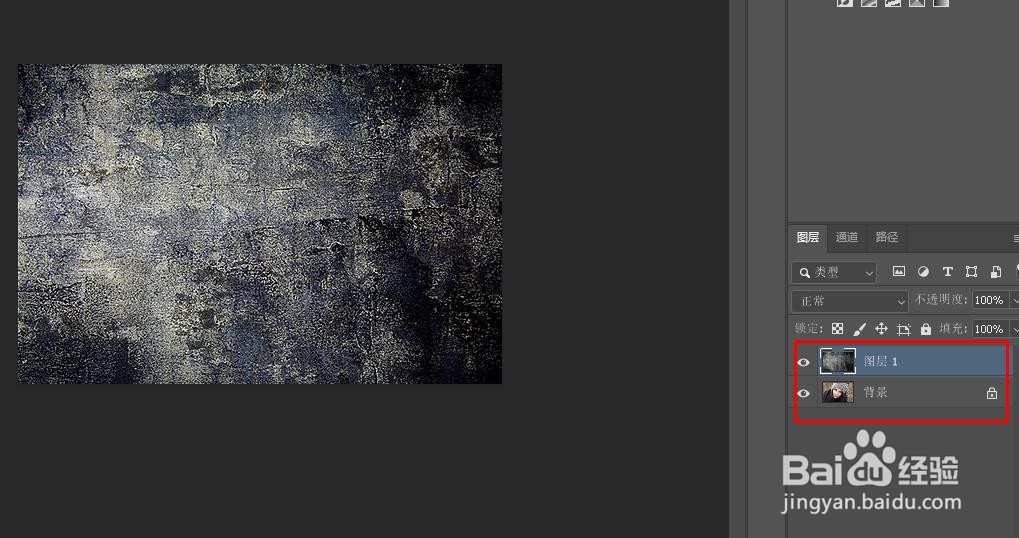Photoshop如何在选项卡式文档之间拖放图像
1、选择包含要移动的图像的文档首先选择包含纹理(本示例)图像的文档。通过单击文档选项卡来执行此操作。
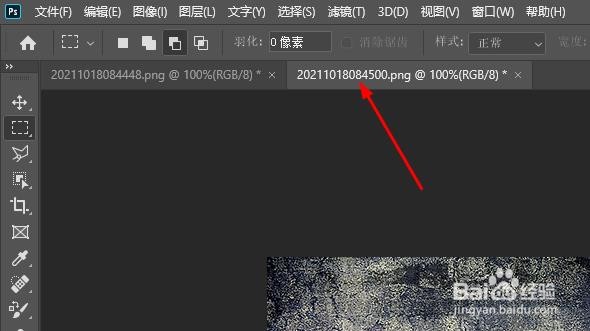
2、选择移动工具要拖放图像,我们需要移动工具。从屏幕左侧的工具栏中选择移动工具。
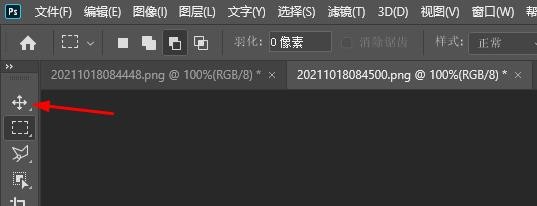
3、将图像拖到其他文档的选项卡上使用移动工具,点击我的纹理图像。然后,将它向上拖动到“20211018084448.png”(另一幅人物图片)文档的选项卡上。
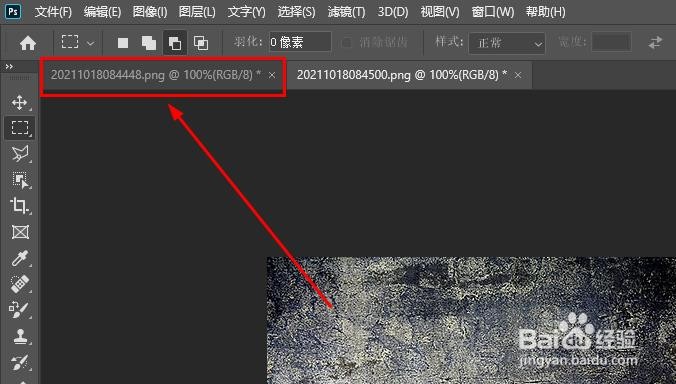
4、从选项卡拖入文档移动时按住鼠标,并将鼠标光标直接放在选项卡上,直到看到切换文档。然后,将纹理图像从选项卡向下拖动(这里注意:向上拖动,向拖动时一直按住鼠标)到纵向文档的窗口中。
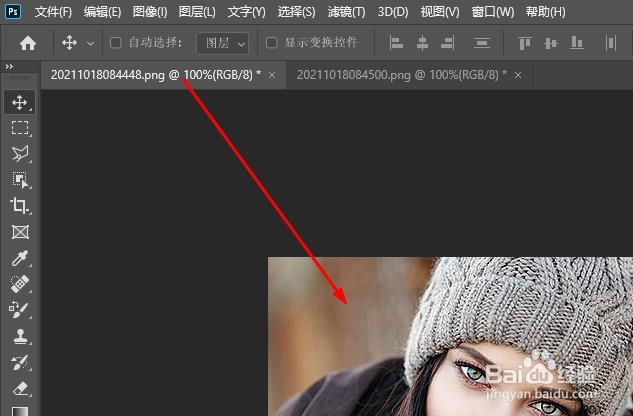
5、松开鼠标按钮要将图像放入文档中,按住Shift键。然后释放鼠标按钮。如果不需要使图像居中,请在不按住 Shift 的情况下松开鼠标按钮。如果您查看“图层”面板,您会看到两个图像现在都在同一个文档中: